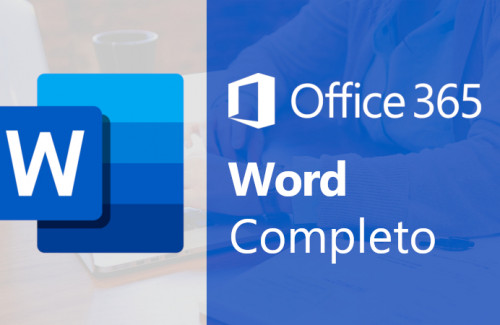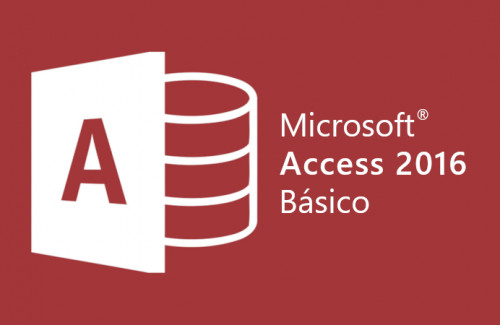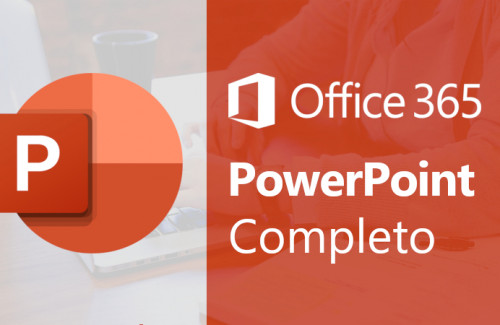- Word Avanzado
- Descripción de las funciones más avanzadas del procesador de textos Microsoft Word. Se explica lo necesario para crear listas multinivel, esquemas, tablas, traducción, sinónimos, índices, referencias cruzadas, revisar, compartir y proteger documentos, hacer el entorno y los documentos accesibles, añadir objetos, gráficos, organigramas, hipervínculos, crear páginas web, blogs, formularios, etc.
-
Introducción y objetivos del nivel avanzado
-
Presentación del módulo formativo Word Avanzado. Se introducen las lecciones que componen este módulo, indicando los objetivos de aprendizaje identificados. Contenido: 1. Introducción. 2. Objetivos.
-
Listas y esquemas
-
Se muestra cómo cambiar el formato de las listas, ordenar sus elementos, interrumpir una lista o trabajar con listas multinivel. Además se explica la utilización de esquemas. Contenido: 1. Ordenar e interrumpir listas. 2. Listas multinivel. 3. Estilos de listas. 4. Esquemas.
-
Tablas
-
Descripción de la utilización de tablas en el procesador de textos Word, explicando cómo crear, dibujar, dar formato a las celdas, filas y columnas, aplicar fórmulas, crear tablas anidadas o convertir tabla en texto o viceversa. Contenido: 1. Insertar tablas. 2. Dibujar tablas. 3. Modificar una tabla. 4. Cambiando el formato. 5. Fórmulas y tablas anidadas. 6. Convertir tabla en texto y viceversa.
-
Herramientas para escribir
-
Se describen algunas herramientas del procesador de textos Word que pueden ayudar a la hora de escribir documentos: autocorrección, acciones adicionales o sinónimos de palabras. También se indica cómo revisar o y traducir un documento en cualquier idioma. Contenido: 1. Autocorrección. 2. Acciones adicionales. 3. Buscar sinónimos. 4. Revisión en otro idioma. 5. Traducir el texto.
-
Referencias cruzadas y marcadores
-
Explicación de las funciones de referencias cruzadas y marcadores en los documentos del procesador de textos Word. También se muestra cómo utilizar el texto oculto. Contenido: 1. Referencias cruzadas. 2. Marcadores. 3. Títulos. 4. Texto oculto.
-
Índices
-
Creación de índices en los documentos del procesador de textos Word: qué se debe indicar en el documento y cómo se genera el índice, tablas de contenido, de ilustraciones, de autoridades y de bibliografía, así como la búsqueda inteligente y el investigador para obtener información sobre un tema determinado. Contenido: 1. Marcar los elementos. 2. Crear el índice. 3. Tabla de contenido. 4. Tablas de ilustraciones. 5. Tabla de autoridades. 6. Citas bibliográficas. 7. Ayudas a la investigación.
-
Documentos maestros
-
Describe el modo de trabajo con documentos maestros y subdocumentos utilizando el modo de vista Esquema. Contenido: 1. Crear subdocumentos. 2. Trabajar con subdocumentos. 3. Bloqueo de subdocumentos.
-
Revisar documentos
-
Descripción de la manera de revisar los documentos del procesador de textos Word, incluyendo comentarios y marcas de revisión. Se describe también cómo insertar campos en un documento. Contenido: 1. Añadir comentarios. 2. Marcas de revisión. 3. Confirmar los cambios. 4. Insertar campos.
-
Entorno accesible
-
Se describen distintas opciones y herramientas para facilitar la lectura y escritura, pudiendo escritbir dictando con la voz, hacer que Word lea el texto de un documento, adecuar el entorno de Word y del documento para facilitar la lectura y escritura, así como poder verificar la accesibilidad de un documento. Contenido: 1. Escribir con la voz. 2. Word lee el texto. 3. Herramientas de aprendizaje. 4. Comprobando la accesibilidad.
-
Compartir y proteger documentos
-
Se muestra cómo compartir documentos de Word entre distintos revisores, describiendo la posibilidad de guardar los documentos en »la nube». Además, se indica las distintas posibilidades de protección de los documentos. Contenido: 1. Compartir documentos. 2. Comparar y combinar. 3. Guardar con contraseña. 4. Proteger documentos. 5. Firmas digitales.
-
Añadir objetos
-
Descripción del uso de distintos objetos especiales que se pueden insertar o vincular en los documentos del procesador de textos Word: objetos WordArt, ecuaciones y otros objetos que tengas instalados en tu ordenador. Contenido: 1. Objetos WordArt. 2. Cambiando el formato. 3. Incluir ecuaciones. 4. Otros objetos.
-
Gráficos de datos
-
Se estudia cómo mostrar de forma gráfica en un documento una serie de datos numéricos, cómo introducirlos y dar formato al gráfico y a sus distintos elementos. Contenido: 1. Introducción de los datos. 2. Cambiar el aspecto. 3. Elementos del gráfico. 4. Formato de los elementos.
-
Organigramas
-
Aplicación de los gráficos SmartArt para mostrar cierto tipo de información de forma esquemática mediante organigramas. Contenido: 1. Tipos de organigramas. 2. Crear la estructura. 3. Establecer el formato.
-
Word e Internet
-
Describe cómo podemos insertar y utilizar hipervínculos en los documentos de Word, diseñar páginas web o crear un blog. Contenido: 1. Insertar hipervínculos. 2. Navegar entre los vínculos. 3. Diseño de páginas web. 4. Crear un blog.
-
Otras funciones
-
Descripción del modo de crear formularios introduciendo controles de contenido. También se explica el uso de las macros, guardar el documento en PDF o XPS y recuperar documentos. Contenido: 1. Crear un formulario. 2. Introducir los campos. 3. Utilizar macros. 4. Otros formatos de archivo. 5. Recuperar documentos.
-
Evaluación Final Nivel Avanzado
-
Evaluación Final del módulo formativo Word Avanzado.